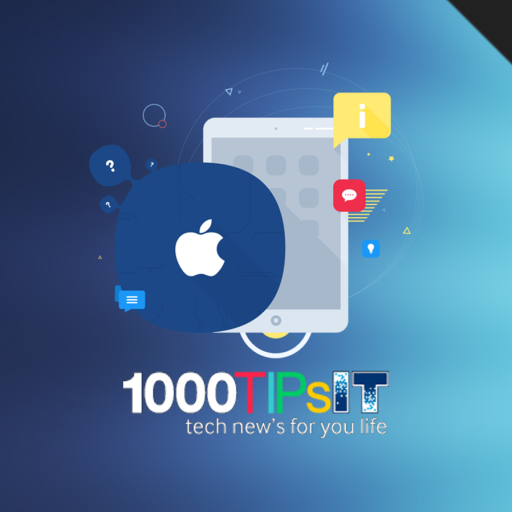วิธีลบไฟล์ other อัพเดททิปไอทีกับ 1000ITsIT หลายคนอาจจะเคยเจอกับปัญหา ความจุบน iPhone, iPad เต็ม และไม่เพียงพอต่อการใช้งาน บางทีเมื่อเชื่อมต่อกับ iTunes ก็จะไฟล์ other โผล่ขึ้นมา และอดสงสัยไม่ได้ครับว่ามันคืออะไร และจะสามารถลบมันออกได้อย่างไร วันนี้เรามีทิปไอที วิธีลบไฟล์ other และไฟล์ที่ไม่ต้องการออกจาก iPhone และ iPad มาฝากครับ
พื้นที่อื่นๆ หรือ ไฟล์ other คืออะไร
พื้นที่อื่นๆ หรือ ไฟล์ other ที่ว่านี้ คือชื่อของการเก็บข้อมูลเพิ่มเติมนอกจากตัวแอพ ไม่ว่าจะเป็น
- ไฟล์เอกสารของแต่ละแอพ
- ข้อมูลการเข้าเว็บผ่าน Safari
- ข้อมูลในอีเมล์
- ข้อมูลอื่นๆ บน iTunes รวมไปถึงไฟล์วิดีโอหรือเพลงที่ฟังแบบ Streaming
ลบแอพที่ไม่ต้องการ หรือ ข้อมูลที่ไม่จำเป็นออกจาก iPhone, iPad
ลบแอพที่กินพื้นที่เยอะเกินไปออก
- ให้ไปที่ Setting (การตั้งค่า)-> General (ทั่วไป)-> Usage (การใช้งาน)-> Manage Storage (การจัดการเนื้อที่เก็บข้อมูล)
- ดูรายชื่อแอพที่กินพื้นที่เยอะได้จากจุดนี้ ถ้าแอพไหนที่ไม่ได้ใช้บ่อยแล้วกินพื้นที่มาก ก็ควรลบออกไปครับ
ลบเพลง
- ไปที่ Setting (การตั้งค่า)-> General (ทั่วไป)-> Usage (การใช้งาน)-> Manage Storage (การจัดการเนื้อที่เก็บข้อมูล) -> Music (เพลง)
- จะแสดงชื่อศิลปินที่มีเพลงในเครื่องเรา โดยสามารถดูได้ว่าเรามีเพลงจากใครมากน้อยได้ ซึ่งควรลบเพลงที่ไม่ค่อยได้ฟัง แล้วกดฟังจากระบบ iCloud แบบ Streaming แทน
ลบข้อมูลการเข้าใช้งานเว็บ Safari
- ไปที่ Setting (การตั้งค่า)-> Safari -> Clear History and Website Data (ล้างประวัติและข้อมูลเว็บไซต์)
ลบภาพที่เคยกดลบไปแล้วออก
- iOS 8 มีฟีเจอร์ใหม่ที่จะเก็บไฟล์ภาพและวิดีโอที่เรากดลบไว้แล้วระยะหนึ่ง คล้ายกับ Recycle Bin นั่นเอง ซึ่งเราสามารถเข้าไปลบไฟล์ภาพให้หายไปจากเครื่องได้ดังนี้
- ไปที่ Photos (รูปภาพ)-> Albums (อัลบั้ม)-> Recently Deleted (ที่เพิ่งลบล่าสุด)
- กดเลือกลบรูปทีละใบ หรือถ้าต้องการลบทั้งหมดเลือกไปที่ Select (ลือก)-> Delete All (ลบทั้งหมด)
ลบขยะ iPhone ด้วย PhoneClean
PhoneClean เป็นโปรแกรมที่จะแสกน iPhone ของคุณตั้งแต่แอปพลิเคชั่นต่างๆจนถึงไฟล์มีเดียอย่างพวกเพลงต่างๆ ตอนแสกน หากเจอไฟล์ที่ไม่จำเป็นต่อการใช้งานก็จทำการลบออกไป ดาวน์โหลด PhoneClean
- Download PhoneClean Windows Version (runs on all 32/64 bit Windows).
- Download PhoneClean Mac Version (runs on OS X 10.6 / 7 / 8 / 9).
ล้างเครื่อง iPhone, iPad ใหม่
สุดท้ายจริงๆ ถ้าอยากให้เครื่องใหม่วิ้ง ลื่นเหมือนซื้อเครื่องใหม่ก็ต้อง ล้างเครื่องใหม่ แต่ก่อนจะล้างข้อมูลใหม่ อย่าลืม backup ข้อมูลก่อนนะครับ แล้วค่อย Restore เครื่องใหม่ ไปที่ Setting (การตั้งค่า)-> General (ทั่วไป)-> Reset (รีเซ็ต) -> Erase All Content and Setting (ลบข้อมูลและการตั้งค่าทั้งหมด) เพียงเท่านี้ก็จะได้เนื้อที่ข้อมูล Other กลับมาแล้วครับ ที่มา – macthai